En este capítulo, presentaremos cómo configurar un entorno de desarrollo Java y cómo configurar variables de entorno en diferentes sistemas.
Este sitio proporciona herramientas de ejecución de Java en línea: https://www.w3cschool.cn/tryrun/runcode?lang=java-openjdk Sin embargo, debido a permisos insuficientes en el entorno en línea, la mayor parte del código no se puede ejecutar directamente en línea. Se puede configurar una herramienta local. ¡El entorno operativo es muy importante! ! !
Primero necesitamos descargar el JDK del kit de herramientas de desarrollo de Java, dirección de descarga: https://www.oracle.com/java/technologies/downloads/#java11-windows
Haga clic en el botón de descarga a continuación:
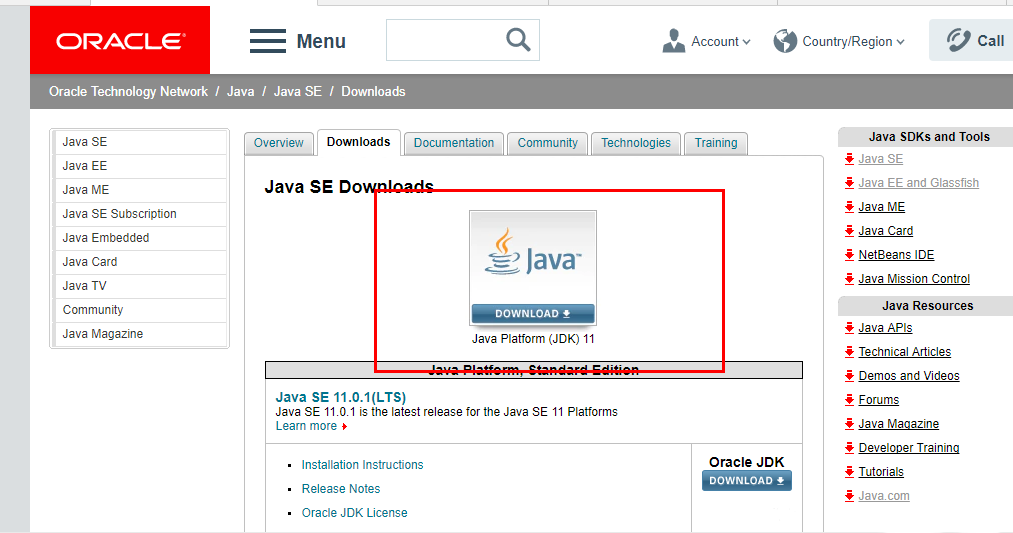
En la página de descarga, debe elegir aceptar la licencia y seleccionar la versión correspondiente según su sistema. Este artículo toma como ejemplo el sistema Windows de 64 bits:
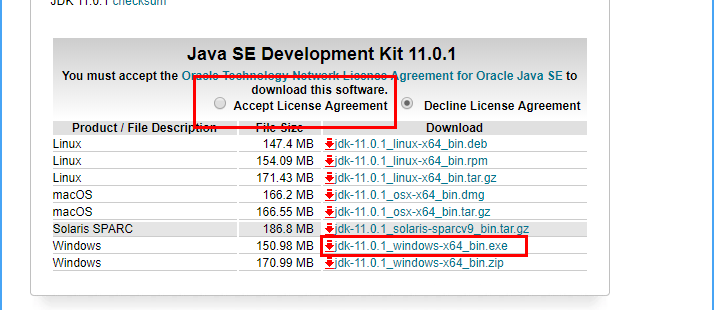
Después de la descarga, instale el JDK de acuerdo con las instrucciones. Al instalar el JDK, también se instalará el JRE.
Instale JDK Durante el proceso de instalación, puede personalizar el directorio de instalación y otra información. Por ejemplo, elegimos el directorio de instalación como C:Program Files (x86)Javajdk11.0.1.
1. Haga clic derecho en "Mi PC" → "Propiedades" → "Configuración avanzada del sistema" → "Avanzada" → "Variables de entorno";
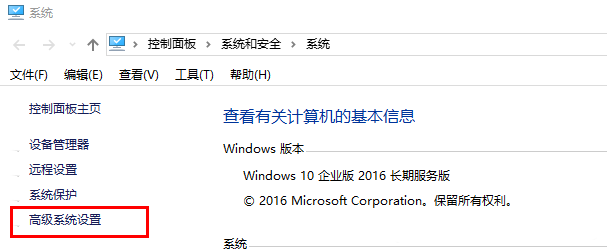
2. Seleccione la pestaña "Avanzado" y haga clic en "Variables de entorno";
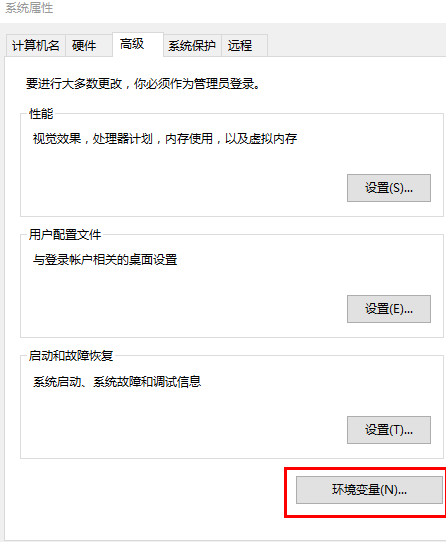
3. Cree una nueva variable de sistema "JAVA_HOME" (haga clic en el botón "Nuevo" debajo de "Variables del sistema", complete el nombre y el valor de la variable y haga clic en "Aceptar")
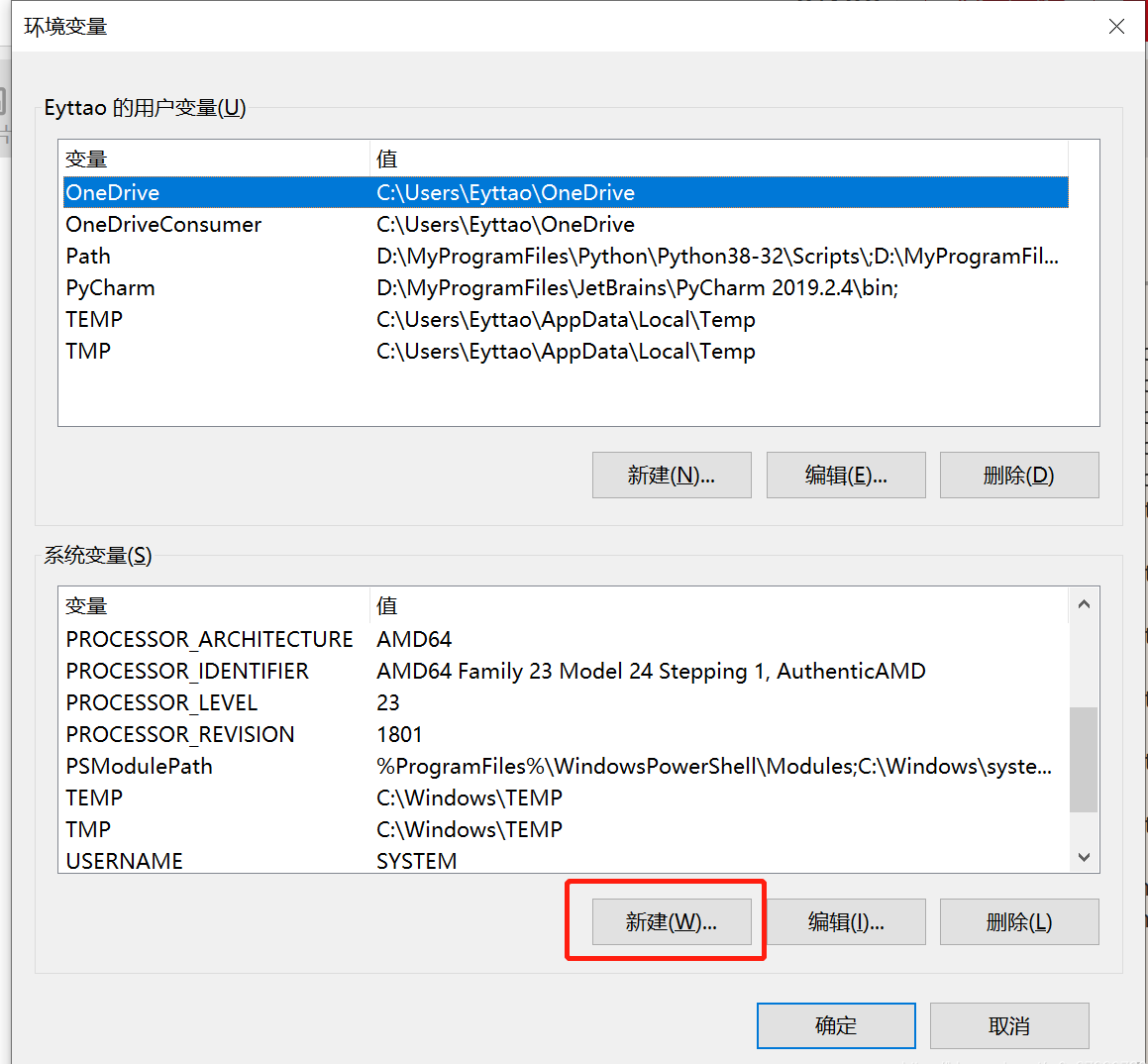
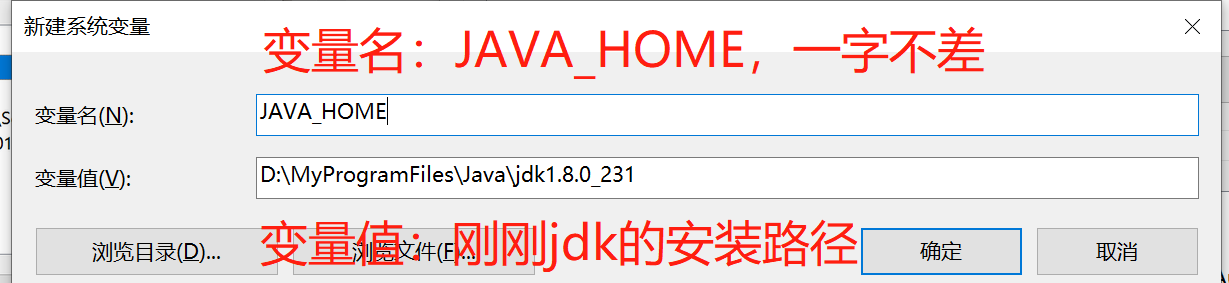
4. Como arriba, cree una nueva variable de sistema "CLASSPATH" con el valor de variable “.;%JAVA_HOME%lib;%JAVA_HOME%libdt.jar;%JAVA_HOME%libtools.jar;” (Todo el contenido entre comillas, tenga en cuenta que el primer punto es un punto, no una coma)
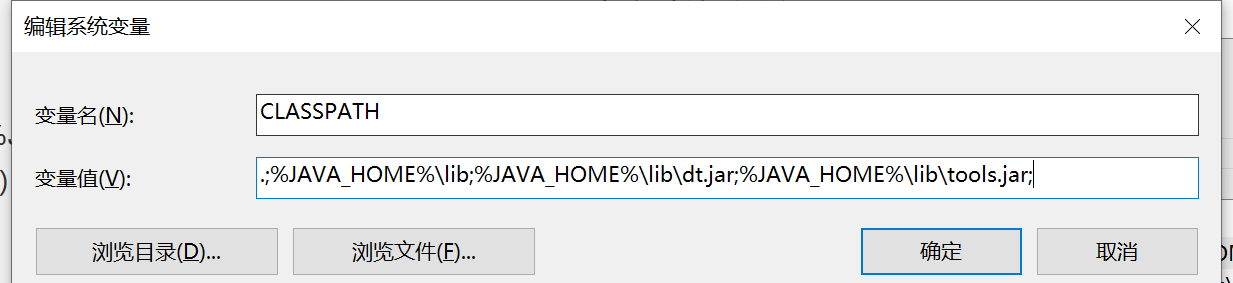
5. Haga doble clic en la variable "Ruta" en "Variables del sistema" para editarla. (En este momento, puede ver que JAVA_HOME ya existe en la variable del sistema), (la "Ruta" de algunas computadoras también se escribe como "RUTA")
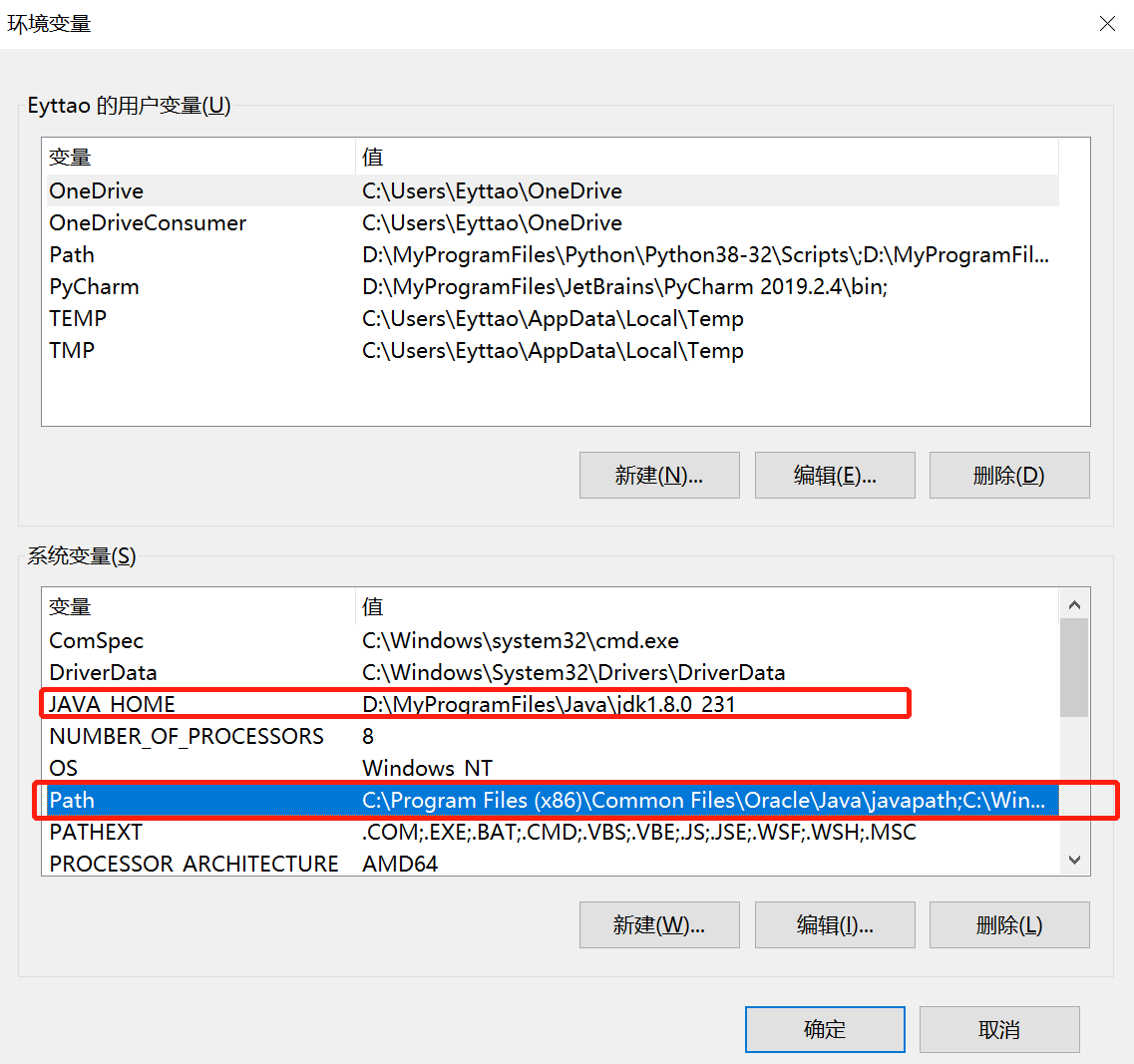
Esta es la configuración del entorno Java. Una vez completada la configuración, puede iniciar Eclipse para escribir código y completará automáticamente la configuración del entorno Java.
Establezca 3 propiedades en "Variables del sistema", JAVA_HOME, PATH, CLASSPATH (el caso no importa, si ya existe, haga clic en "Editar", si no existe, haga clic en "Nuevo").
Los parámetros de configuración de variables son los siguientes:
Nombre de variable: JAVA_HOME
Valor de la variable: C:Program Files (x86)Javajdk1.8.0_91 // Configure según su ruta real
Nombre de variable: CLASSPATH
Valor de la variable: .;%JAVA_HOME%libdt.jar;%JAVA_HOME%libtools.jar; //Recuerde que hay un "."
Nombre de variable: Ruta
Valor de variable: %JAVA_HOME%bin;%JAVA_HOME%jrebin;
Nota: Si utiliza JDK versión 1.5 o superior, puede compilar y ejecutar programas Java normalmente sin configurar la variable de entorno CLASSPATH.
1. Presione las teclas "win" y "R" en el teclado al mismo tiempo para abrir la ejecución e ingrese "cmd" para confirmar la apertura de la consola.
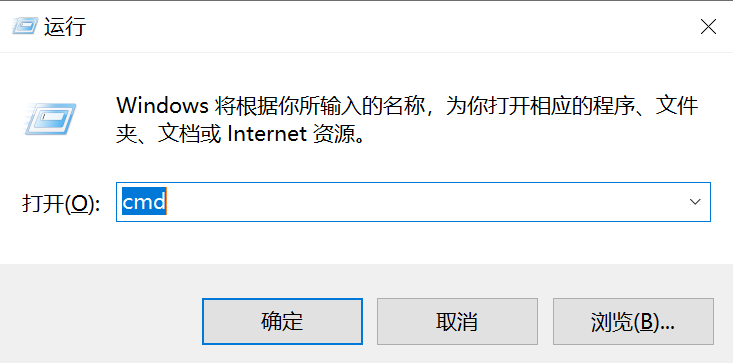
2. Escriba los comandos: java -version , java y javac. Si aparece la siguiente información, las variables de entorno están configuradas correctamente;

La variable de entorno PATH debe configurarse para que apunte a la ubicación donde están instalados los binarios de Java. Si tiene problemas con la configuración, consulte la documentación del shell.
Por ejemplo, suponiendo que está utilizando bash como shell, puede agregar lo siguiente al final de su archivo .bashrc: export PATH=/path/to/java:$PATH
Como dice el refrán, si desea hacer bien su trabajo, primero debe perfeccionar sus herramientas. También necesitamos una buena herramienta de desarrollo en el proceso de desarrollo del lenguaje Java. Este artículo recomienda el siguiente Java. herramientas de desarrollo para todos:
Eclipse: otro IDE de Java gratuito y de código abierto, dirección de descarga: https://www.eclipse.org/eclipseide/
Elija Eclipse IDE para desarrolladores de Java :
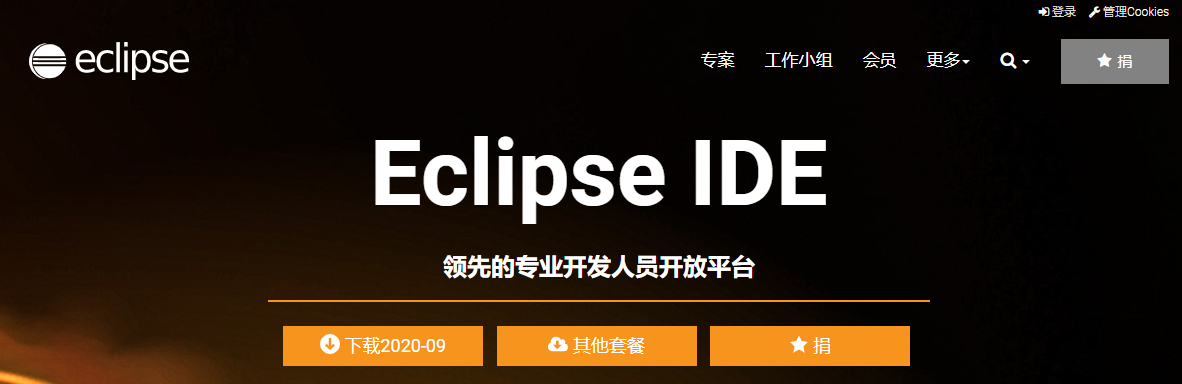
IntelliJ IDEA (recomendado): un IDE de Java fácil de usar. La versión profesional es potente pero requiere pago. La versión de código abierto tiene suficientes funciones básicas para brindarle una mejor experiencia de desarrollo de código.
Dirección de descarga: https://www.jetbrains.com/zh-cn/idea/
Notepad++: Notepad++ es un editor de código gratuito en el entorno de Microsoft Windows Dirección de descarga: http://notepad-plus-plus.org/.
Además, hay muchos editores de código excelentes, como vscode, sublime, vim, etc., que no presentaré demasiado aquí.
Código del archivo HelloWorld.java:
clase pública HolaMundo {public static void main(String []args) { System.out.println("Hola Mundo");}}